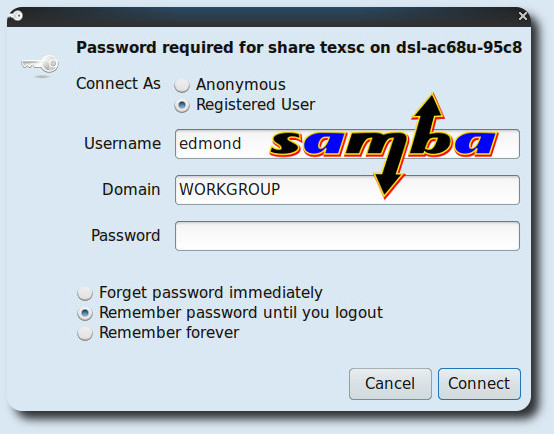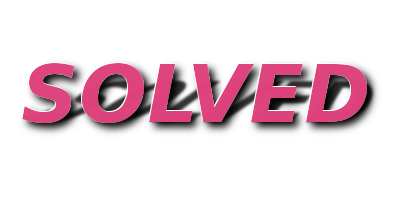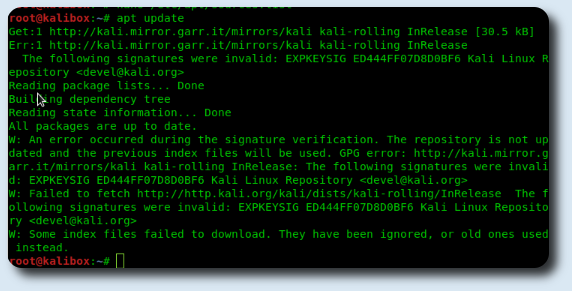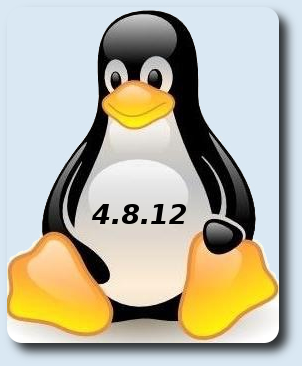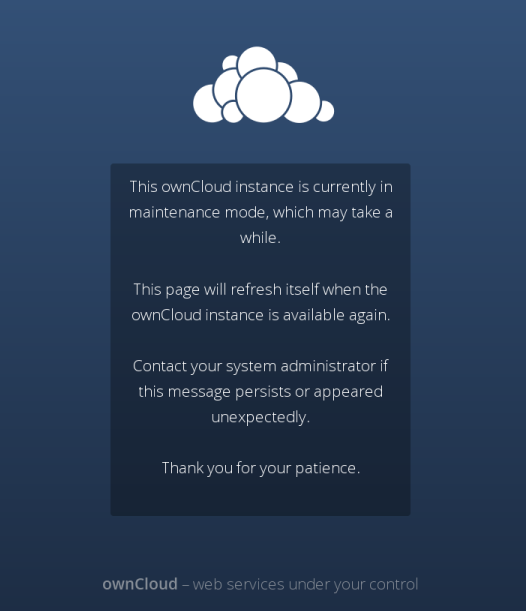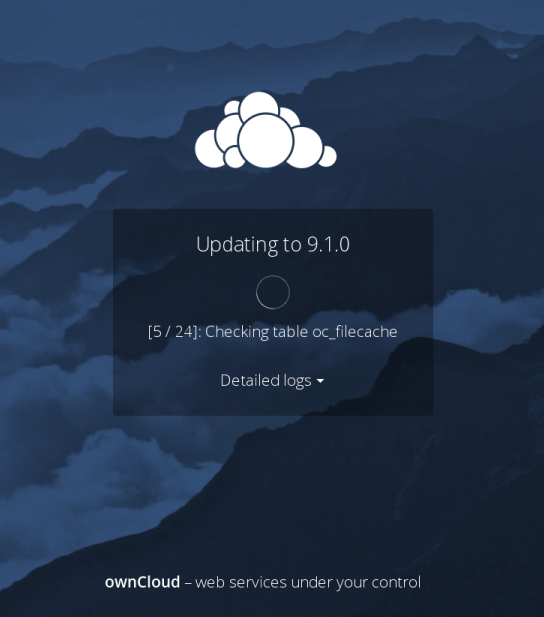(Solved) Samba Computer in rete non visualizzati
In realtà il titolo doveva essere: (Solved) Samba e Computer in rete non visualizzati problema di accesso con password ed errori vari. Tutto questo perchè ho riscontrato problemi simili, su distribuzioni diverse, Debian Stretch, Ubuntu 18-10, Parrot OS. Ad ogni modo il tutto si risolve con piccoli ritocchi al file smb.conf.
sudo apt-get install samba samba-common python-glade2 smbclient
sudo nano /etc/samba/smb.conf
ed incollare nel menu [global]
workgroup = WORKGROUP client use spnego = no client ntlmv2 auth = no client max protocol = NT1
dove le stringhe 2 e 3, evitano l'errore sotto indicato:
edmond@debianbox:~$ smbclient -L 192.168.1.1
WARNING: The "syslog" option is deprecated
Enter edmond's password:
Server does not support EXTENDED_SECURITY but 'client use spnego = yes and 'client ntlmv2 auth = yes'
mentre con la stringa 4 si potranno vedere i pc della nostra rete nel menu Network>Windows Network>Workgroup, ed in più dopo aver digitato la password finalmente si riesce ad accedere.
sudo reboot
(Solved) Samba Computer in rete non visualizzati
enjoy 😉